

| 首页 | 程式人生 | 原创下载 | 技术文档 | 留言我们 | 关于我们 |
在RED HAT 9.0 上安装ORACLE8i.1.7 手记
作者:
phanrider
2003-11-30
一、安装时的软件准备与环境
b. 最新的JVM:建议使用IBM JVM1.3 c. Oracle8.1.7的安装包
二、安装步骤
a. 安装JDK
b. 创建用户和组 oracle8i服务用户名: oracle属于dba组
c. 设置oracle用户的环境变量,加入以下设置: oracle%vi ~/.bash_profile (用刚才新建的oracle用户进入) root%vi /home/oracle/.bash_profile (如root用户,用这个命令)
我的~/.bash_profile 文件内容如下
export LD_ASSUME_KERNEL=2.2.5 export ORACLE_BASE=/home/oracle export ORACLE_HOME=$ORACLE_BASE/product/8.1.7
export LD_LIBRARY_PATH=$ORACLE_HOME/lib #(如果这一行不加,后面配置监听时慢得会让你气晕)
# export NLS_LANG=SIMPLIFIED CHINESE_CHINA.ZHS16CGB231280(为安装后改成这样) export NLS_LANG=AMERICAN_AMERICA (安装时要这样配和上面两选其一) export PATH=$PATH:$ORACLE_HOME/bin export ORACLE_SID=test umask 022
如果需要让这些环境设置马上生效:
三、ORACLE安装过程
a. 解包linux81701.tar(大约530M)
oracle%tar xf linux81701.tar
以oracle用户进入X环境下,运行解包出的Disk1/runInstaller
oracle%cd ./Disk1 oracle%./runInstall 整个安装过程最好开启2个窗口:一个是runInstaller,(暂定为a窗口)在另外一个终端窗口里运行一些辅助脚本程序,以下是按照安装步骤2个窗口的切换过程
按部就班地按照缺省选项安装就行,中间有关出现权限组设置时,都填写预先设置好的dba组,这是ORACLE安装提示运行oracle用户组权限设置脚本时,在b窗口运行下面的命令:
oracle%su passwd:(输入ROOT用户的口令,提示符会转成ROOT,表明当前是ROOT用户)
root#orainstRoot.sh (该文件在/home/oracle/product/8.1.7目录下,应当先进入到该目录,再运行)
运行完毕后在安装窗口点ok按钮,继续安装,大约很久后,会有提示,找不到文件什么的,这就要打上面的补丁程序 glibc-2.1.3-stubs.tar.gz ,不动安装窗口,我们再回到b窗口
root#exit (回到oracle用户) oracle%cp glibc-2.1.3-stubs.tar.gz $ORACLE_HOME/ oracle%cd $ORACLE_HOME oracle%tar zxf glibc-2.1.3-stubs.tar.gz oracle%./setup_stubs.sh 最后提示要运行root.sh时,该root.sh有两个错误,一个在第102行,等于后面少双引号加下即可,另一个在第156行,最后少一个"`" 补丁打完后,回到主界面,选RETRY按钮,继续安装,后面有可能还会遇到找不到文件的情况,选放弃一直到安装完成100%。
到NET8配置时就要缺省配置,创建数据库时间有点长,完成后,至此,ORACLE应用程序安装完成,
四、安装完成和启动数据库
数据库启动: oracle%smvrgrl svrmgr>connect internal svrmgr>stratup svrmgr>quit 监听端口启动 oracle%lsnrctl start
如果一切正常,哪么恭喜你,ORALCE8i已经正常安装完成。如果不行,哪么你得再耐住性子再往下看吧
安装后数据库不能启动的一些问题: a. 运行命令SVRMGRL时提示找不到libclntsh.so.8.0文件,其实在刚安装时在$ORACLE_HOME/LIB目录中会有这个文件,出错时被ORACLE删除掉了,最好在安装时把LIB目录备份下来,然后有什么文件找不到,一个一个再拷回去 oracle%cp ~/libbak(要换成你的备份目录)/libclntsh.so.8.0 $ORACLE_HOME/lib/
b. 运行命令LSNRCTL时会提示该命令找不到,到$ORACLE_HOME/BIN目录下,会看到一个lsnrctlO的命令,拷贝它并改名为lsnrctl oracle%cp $ORACLE_HOME/bin/lsnrctlO $ORACLE_HOME/lib/lsnrctl
c. 运行命令LSNRCTL时会出错,监听启动不了,还是到$ORACLE_HOME/BIN目录 下,找到tnslsnrO这个文件,也是拷贝它并改名为tnslsnr oracle%cp $ORACLE_HOME/bin/tnslsnrO $ORACLE_HOME/lib/tnslsnr
|
|
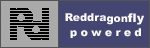
|